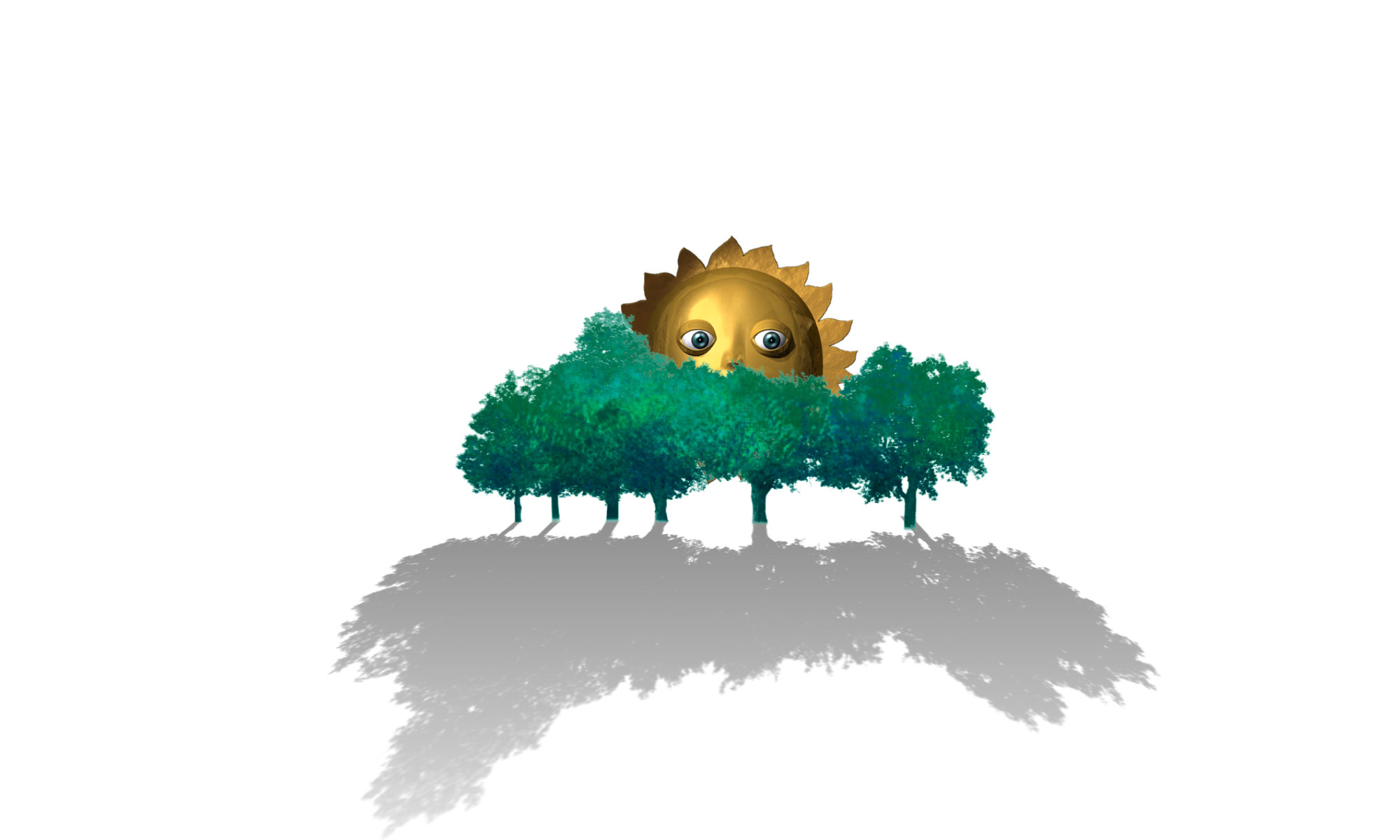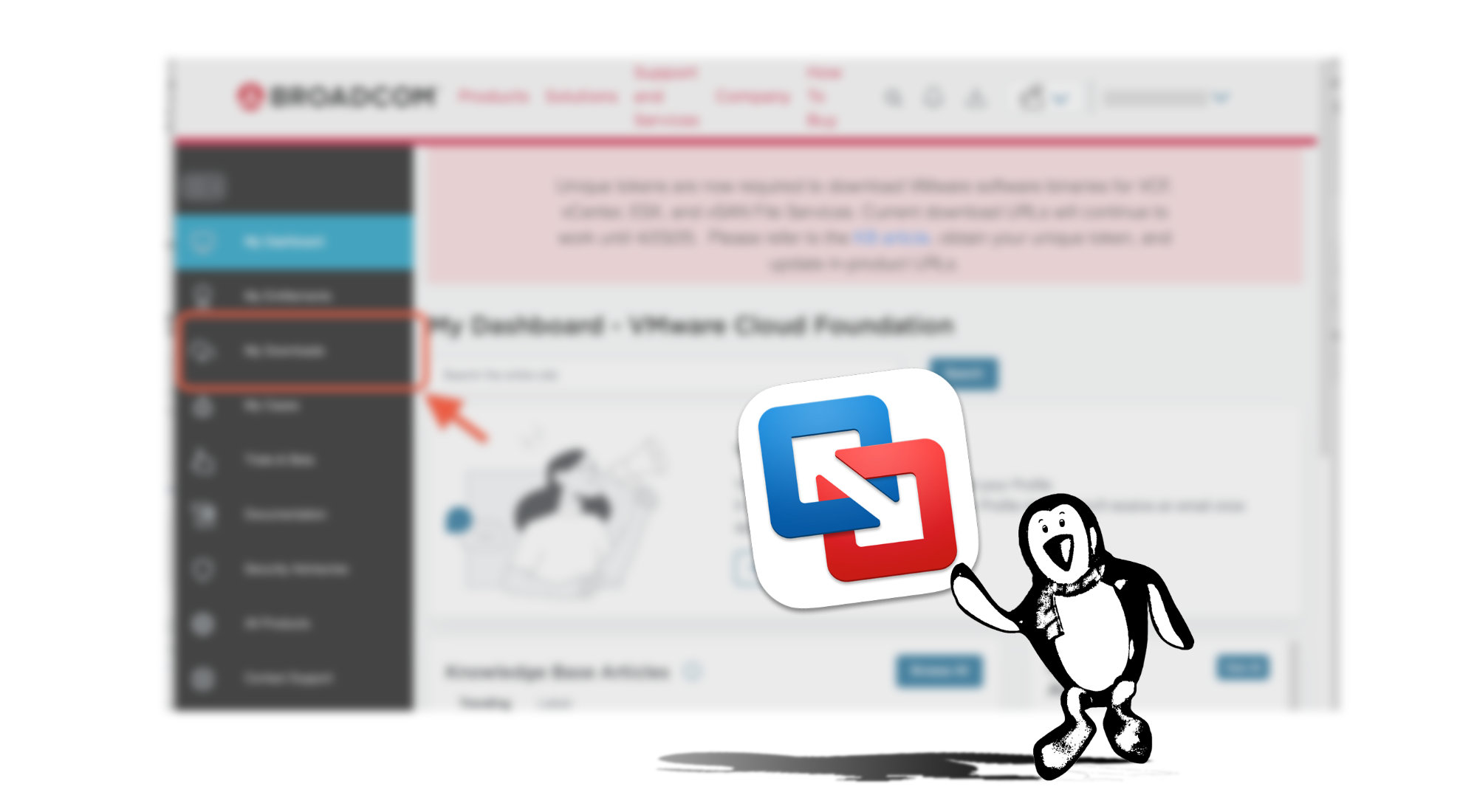無償化された VMware Fusion のダウンロードページを Broadcom で見つける方法。 以前、vmware.comでのダウンロード方法を投稿したことがありましたが、事情が変わったので新たに書き直しました。
Broadcom から VMware Fusion をダウンロードしたい
Broadcom Inc. による VMware の買収によってサイトも変更され、ただでさえ難しかったアカウント作成や更新、ダウンロードがさらに難しくなりました。
以前ダウンロード方法を書いた投稿がありましたが完全に役立たずになったのでこちらに書き直しています。この投稿は2025年3月か4月に公開されました。後々、また変更があった場合に無効になるおそれもあります。日付に留意してください。
broadcom.com に行ってみる
早速いきます。https://www.broadcom.com に行ってみましょう。右上の 「Support Portal」がいわゆる「ログイン」です。ログインします。
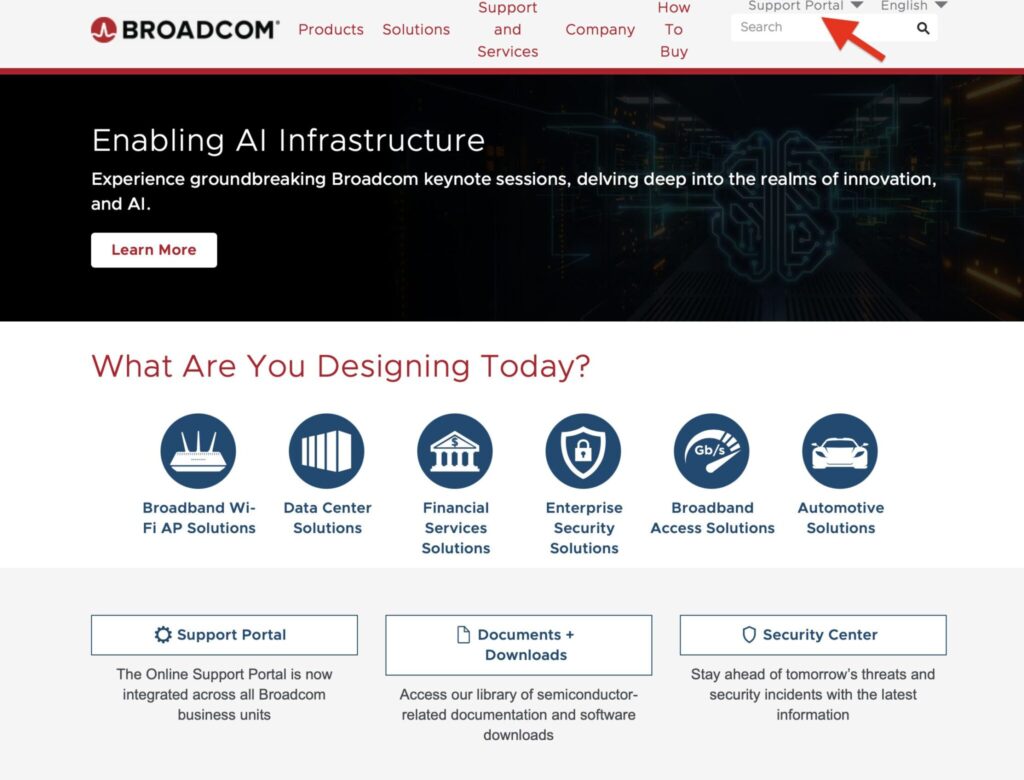
アカウントを作っていなければ作っておきます。以前作っていたはずなのに変ないちゃもんを付けられることがあり、パスワードを変更しなければならないかもしれません。このサイトでアカウントを作ったり更新したりすることは大きなストレスとなりますが我慢します。
ここではアカウント作成や更新については割愛します。すいません難しすぎて何をやったか覚えていないんで。
VMware Fusionのダウンロードページを特定する簡単な方法としてblogs.vmware.com のリンクから辿る方法もありました。この方法を紹介されている記事も結構あります。でも今はリンク先に何もありません。この方法はすでにアウトとなっております。
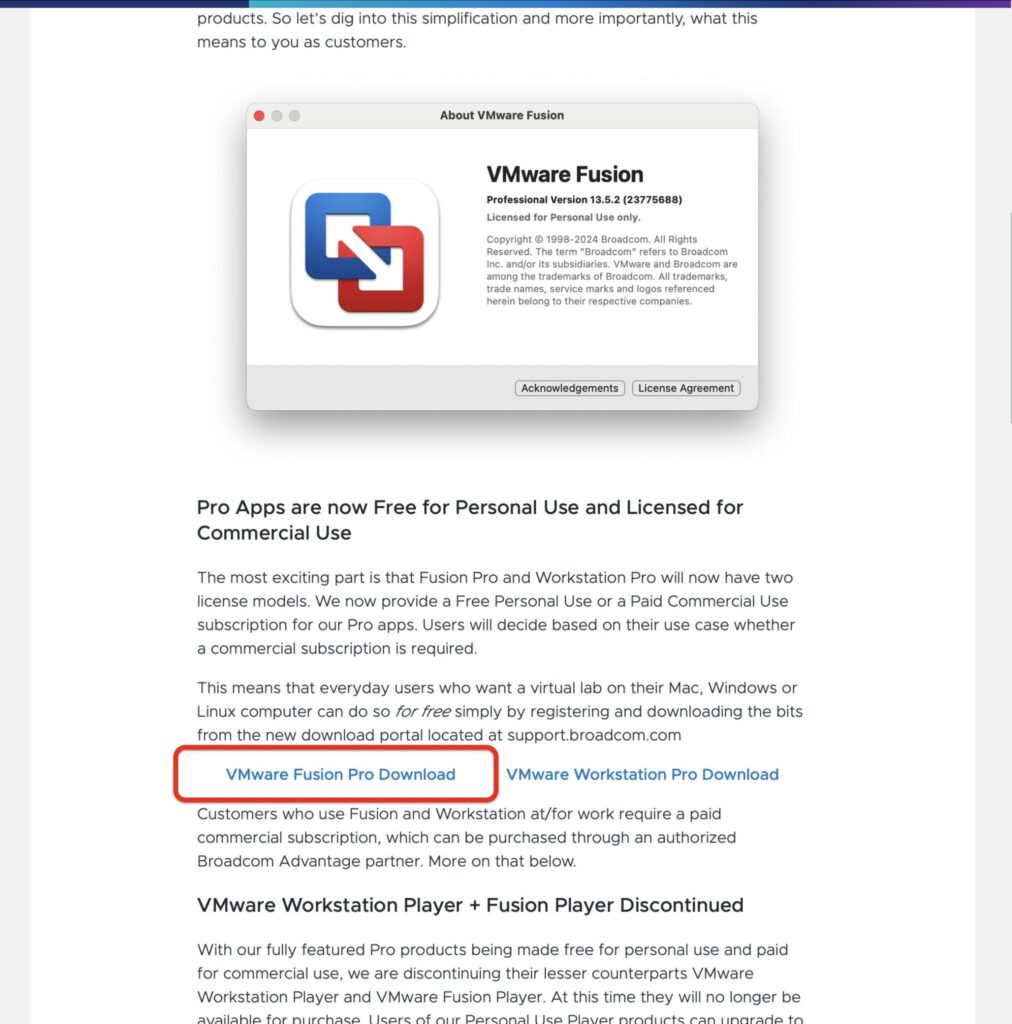
ログインして MyDashboard に行く
さて、broadcom にログインしてhome に行き、上部から VMware Cloud Foundation を選びます。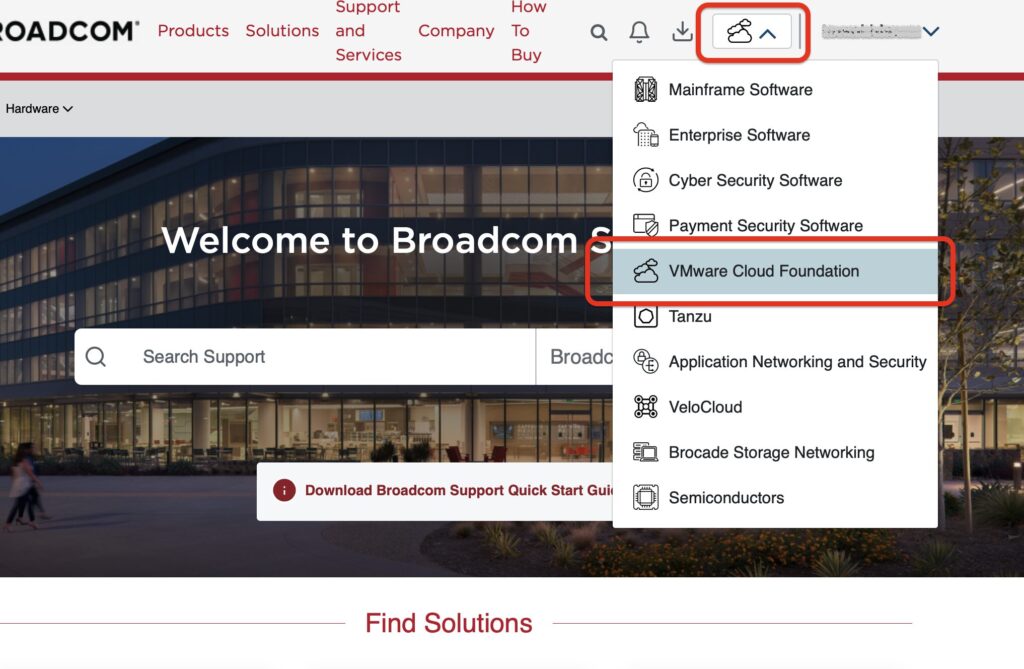
MyDashboard が開くので MyDownloads をクリックします。
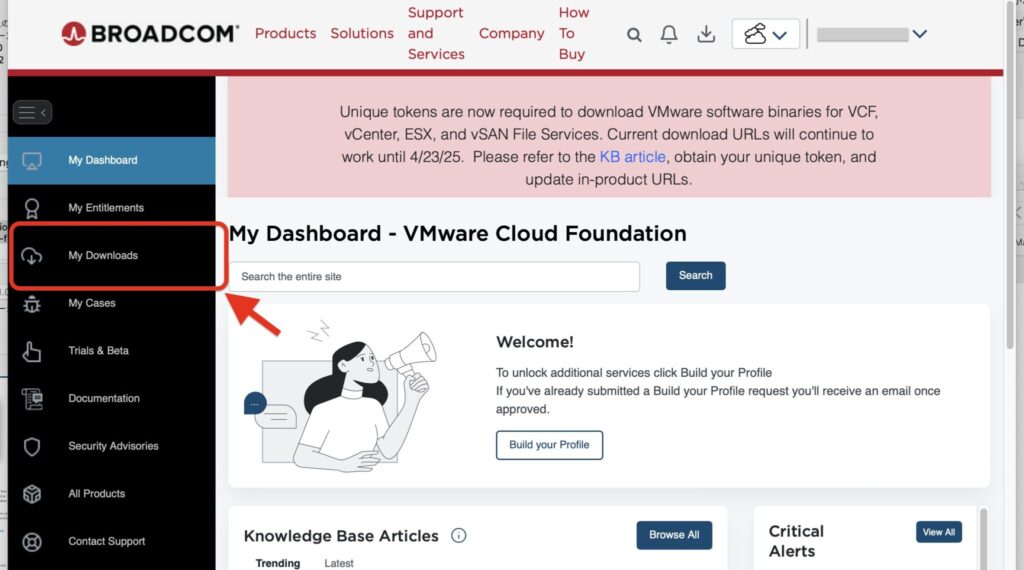
MyDownload
MyDownload に来ました。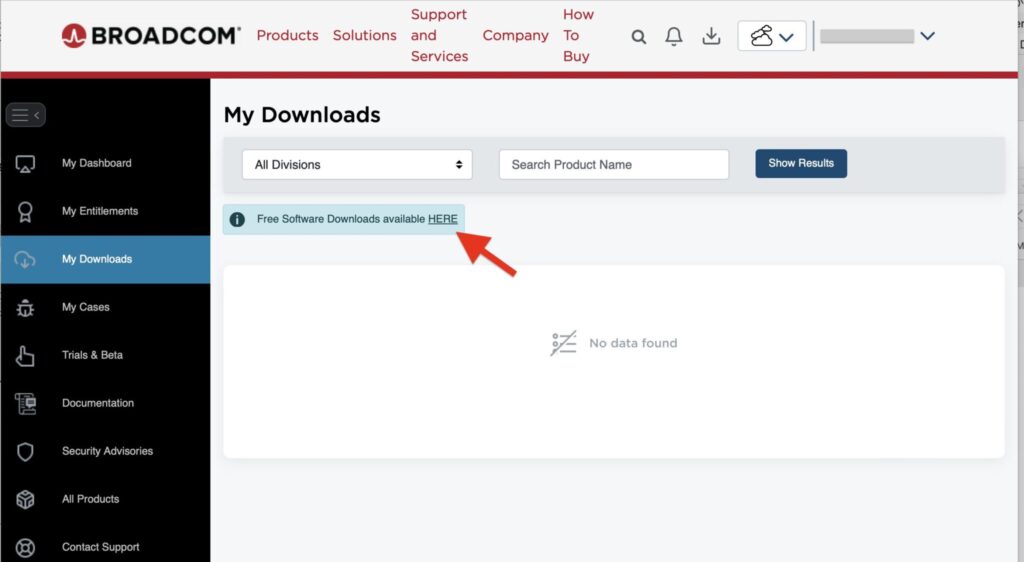
ここの検索窓に「VMware Fusion」と入力しても何も出てきません。「All Divisions」から VMware を選んでも何も出てきません。
答えは水色背景の Free Software Download available HERE です。
Free Downloads から VMware Fusion
Free Downloads ページに遷移し、VMware Fusion が出てきました。VMware Fusion Pro は出てきません。Pro は消されたんでしょうか。2024年に Pro も無償化したって聞いたけど。

ヒットした VMware Fusion を選ぶと展開するので最新をダウンロードしましょう。
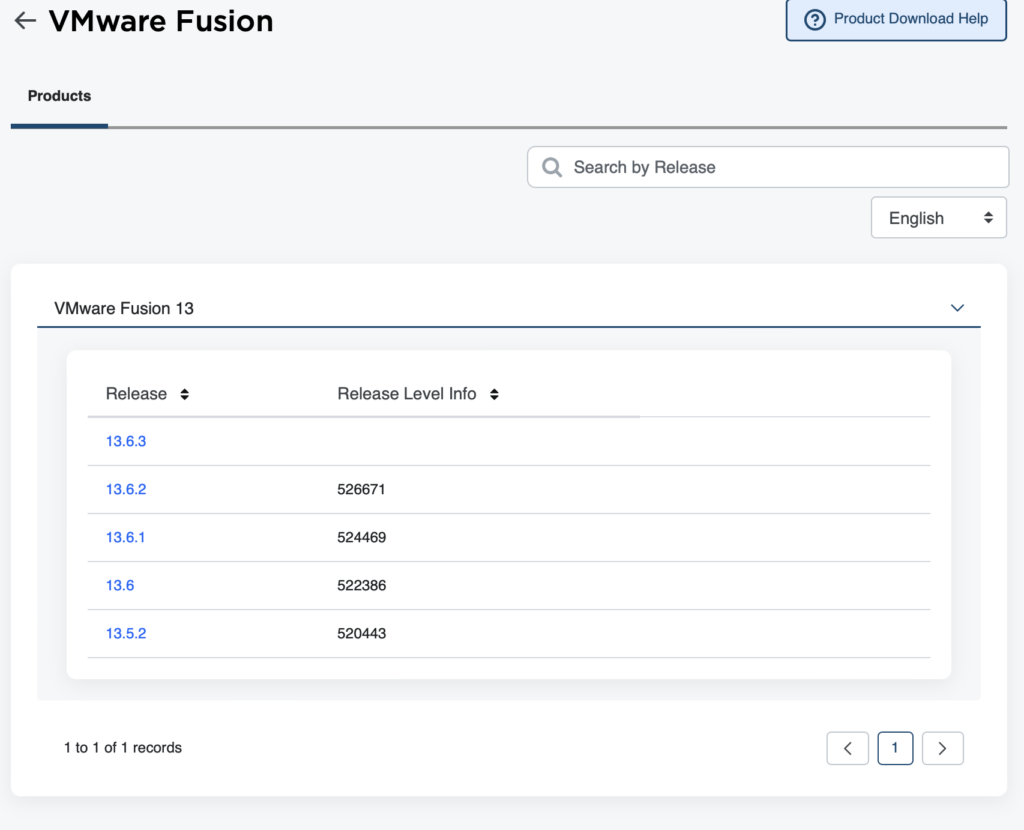
ダウンロードの際「追加の確認があります」と、住所の入力などを求められます。大丈夫、万博と違って指紋や性別や病歴やSNSのアカウント名とパスワードまでは求められません。
PRO はどこへ行った?
無事ダウンロードできたのでdmgを開いてみると、Fusion Player と Fusion Pro の文字がデザインされたウインドウ背景画が用意されていました。なにこれ。PRO あんの?
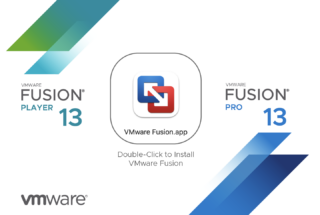
現在インストールして使っているVMware Fusion からアップデートができなくなっていたのでダウンロードしたバージョンをインストールしてみたところ、Fusion Player 13 が入りました。よくわからないですが Pro はやっぱりもうなくなったんでしょうか。
いいえ。Pro はあるようです。ここから、Pro を見つける方法です。
ライセンスを削除する
先の vmware.com のブログによると、すでに個人使用ライセンスを持っているユーザーは 13.5.2 以降でライセンスキーを削除する必要があるとのことです。
既存の Player キーを削除すると、追加のキーを必要とせずに完全な「Pro for Personal Use」ライセンスがロック解除されます。https://blogs.vmware.com/workstation/2024/05/vmware-workstation-pro-now-available-free-for-personal-use.html
ライセンスキーの削除とな。何を言うてるのか意味がわかりませんが、Migrating from Player edition to Pro Edition に説明があるとのことで見に行くと、手動でアンイストールしなさいと書かれていました。なるほど、完全にアンインストールしてからインストールし直せば良いだけのようです。
アンインストールの方法はまたまた別のページに書かれていました。How to Uninstall VMware Fusion Manually です。
アプリケーション本体をゴミ箱に捨て、以下のファイルを確認して残っていれば手動で捨てます。
/Library/Application Support/VMware/VMware Fusion /Library/Application Support/VMware/Usbarb.rules (Note: Do not delete if using any other VMware Products) /Library/Application Support/VMware Fusion /Library/Preferences/VMware Fusion ~/Library/Application Support/VMware Fusion ~/Library/Caches/com.vmware.fusion ~/Library/Preferences/VMware Fusion ~/Library/Preferences/com.vmware.fusion.LSSharedFileList.plist ~/Library/Preferences/com.vmware.fusion.LSSharedFileList.plist.lockfile ~/Library/Preferences/com.vmware.fusion.plist ~/Library/Preferences/com.vmware.fusion.plist.lockfile ~/Library/Preferences/com.vmware.fusionDaemon.plist ~/Library/Preferences/com.vmware.fusionDaemon.plist.lockfile ~/Library/Preferences/com.vmware.fusionStartMenu.plist ~/Library/Preferences/com.vmware.fusionStartMenu.plist.lockfile
 アプリをポイと捨てると、AppCleaner が同時に削除するファイルを勝手にリストしてくれたので一気に削除できました。
アプリをポイと捨てると、AppCleaner が同時に削除するファイルを勝手にリストしてくれたので一気に削除できました。
持っててよかった AppCleaner。
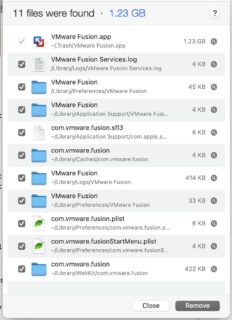
ファイルの残存を確認しないまま AppCleaner を信じて、改めましてダウンロードしたインストーラーを起動してみます。VMware Fusion が新規インストールできました。
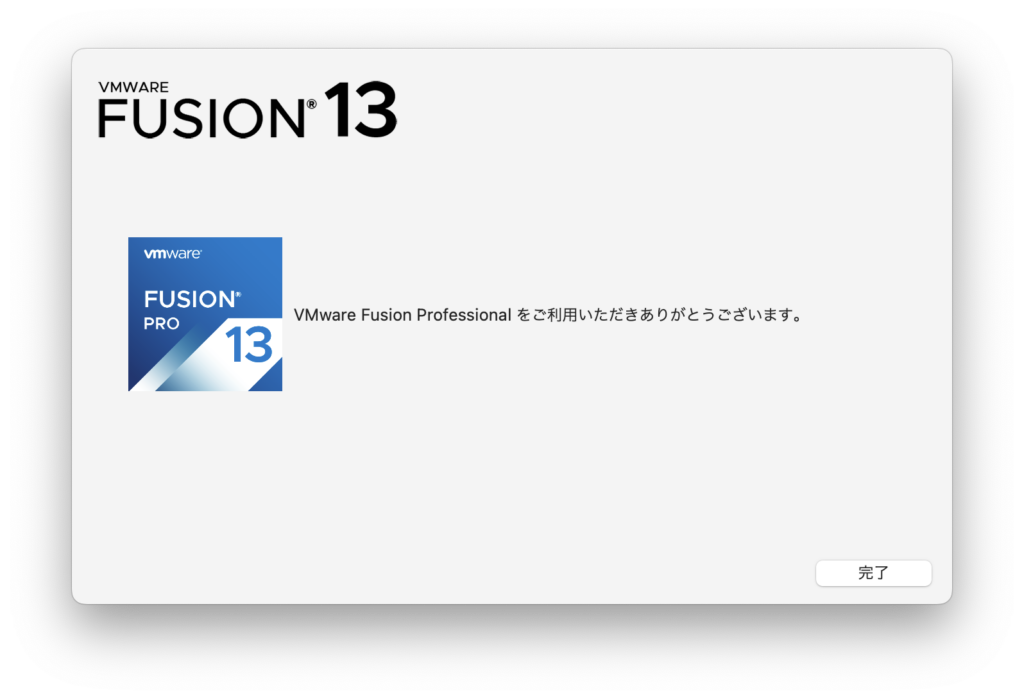
自動的に Pro がインストールされたっぽい。これでOKですね。